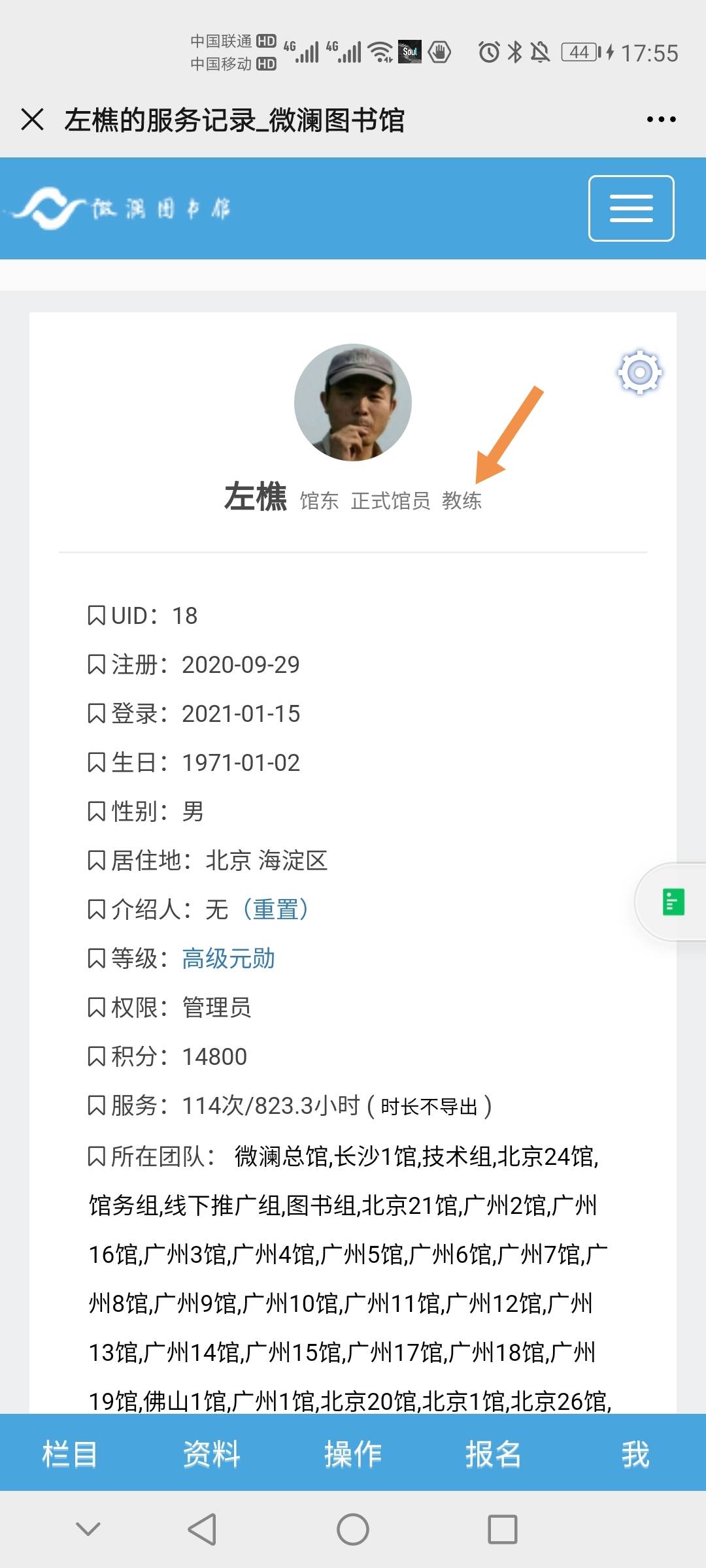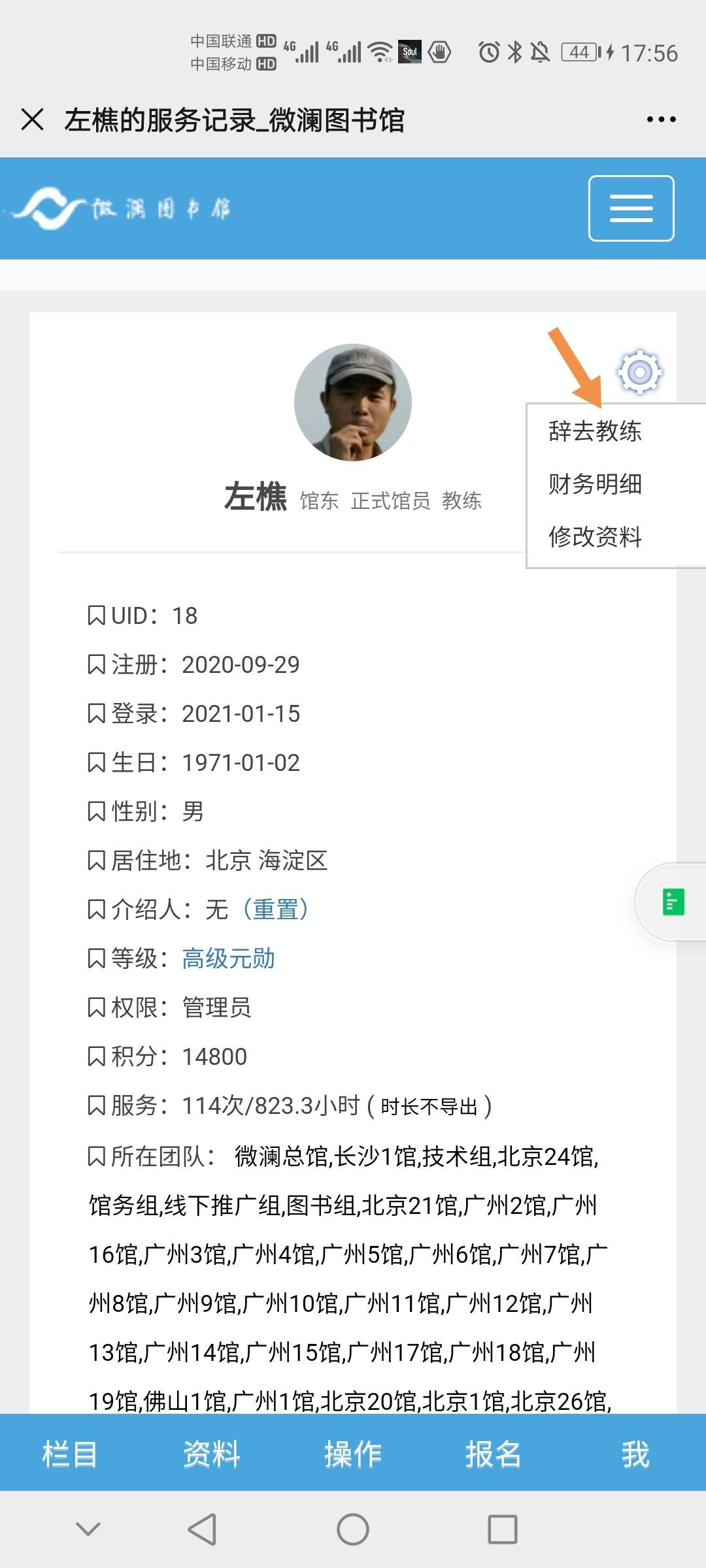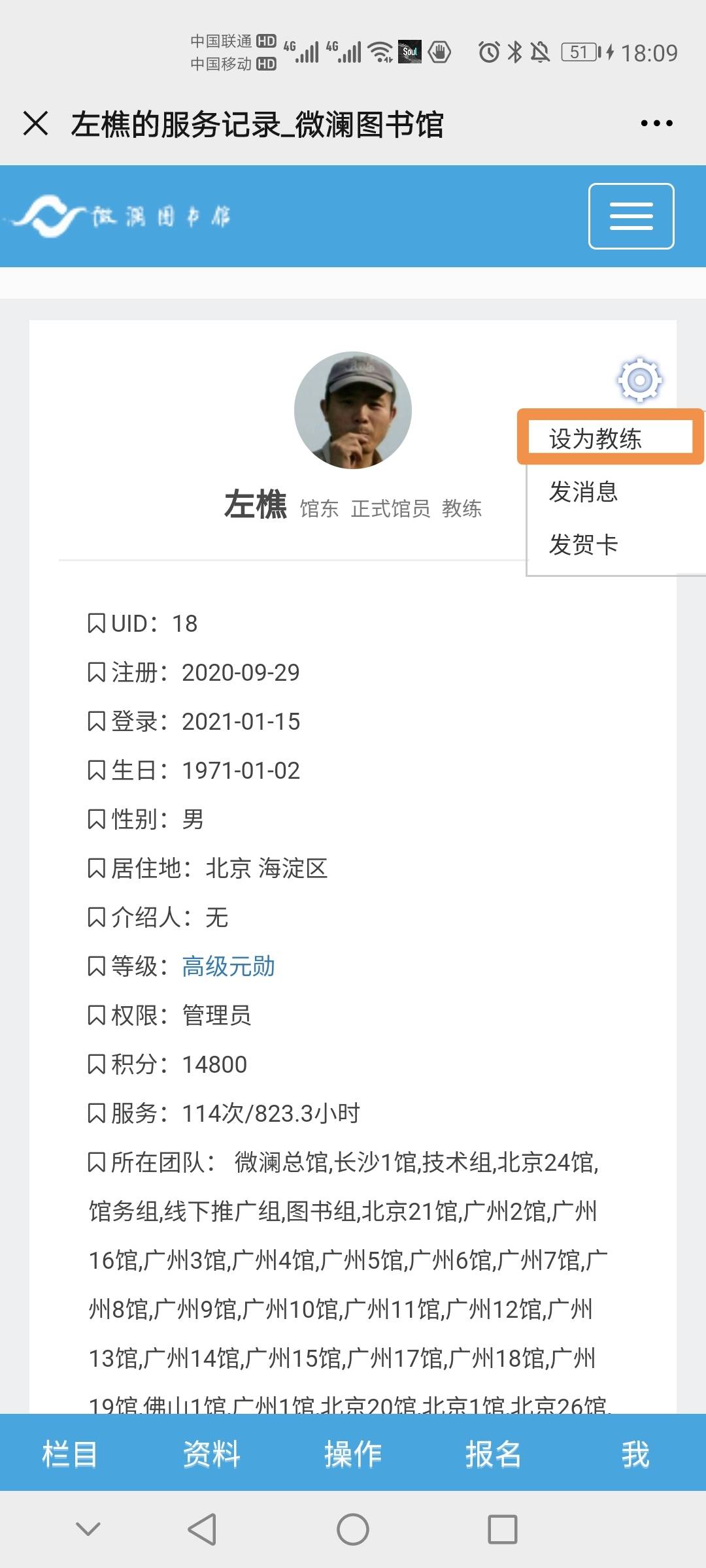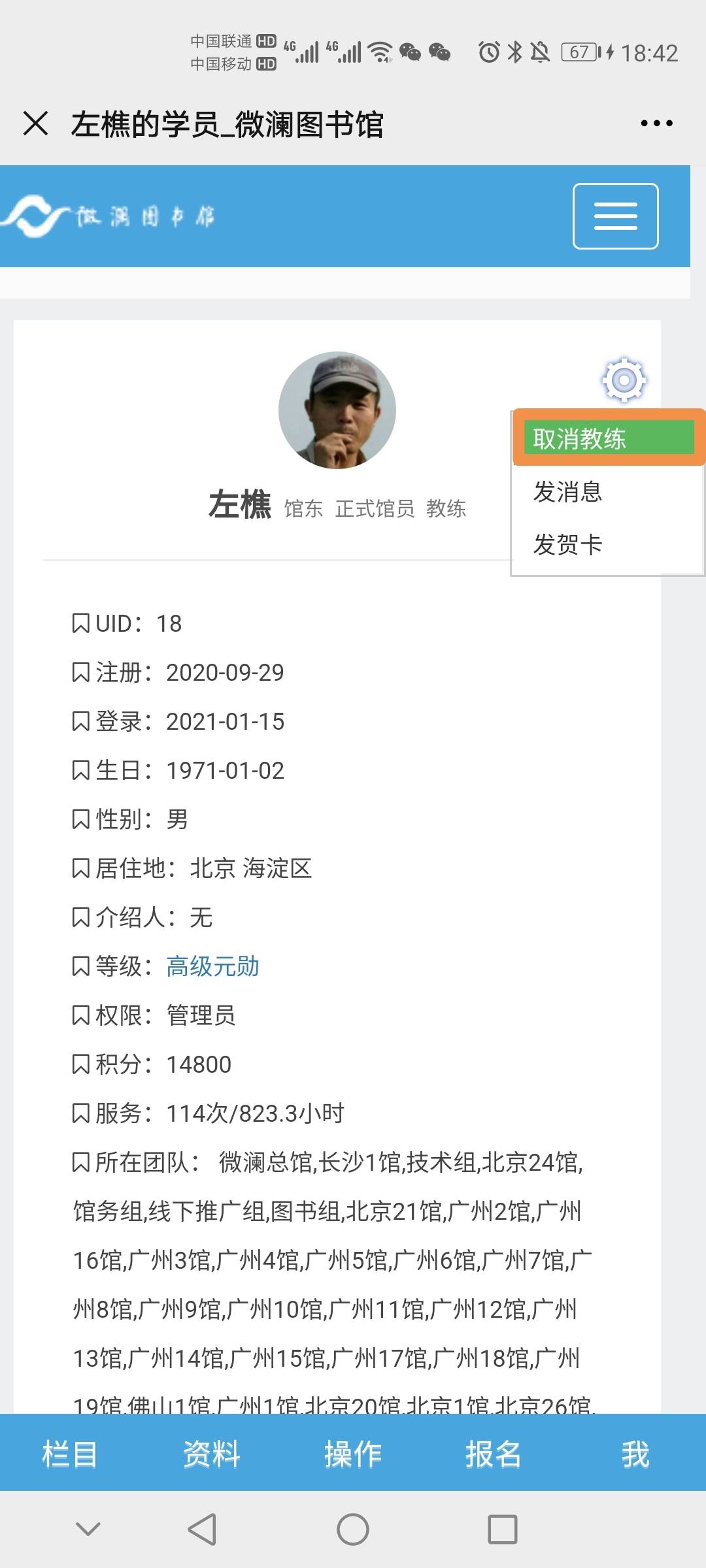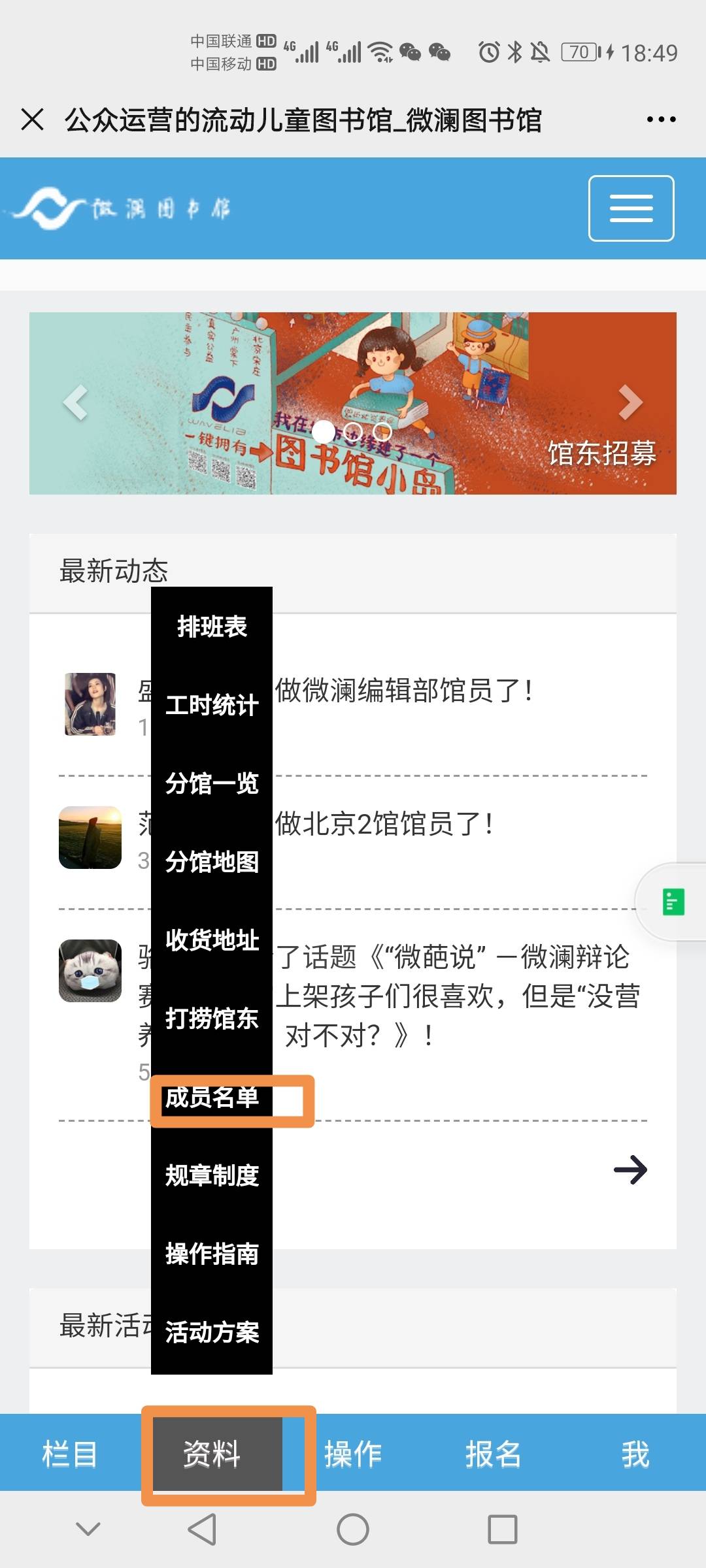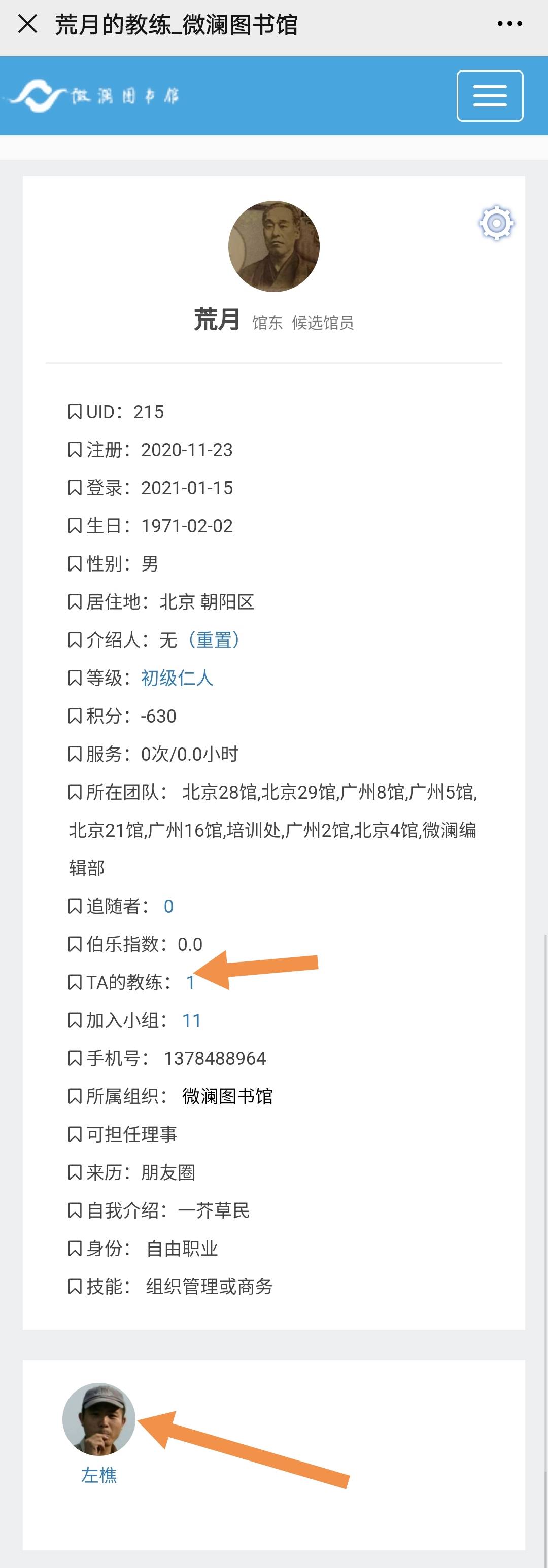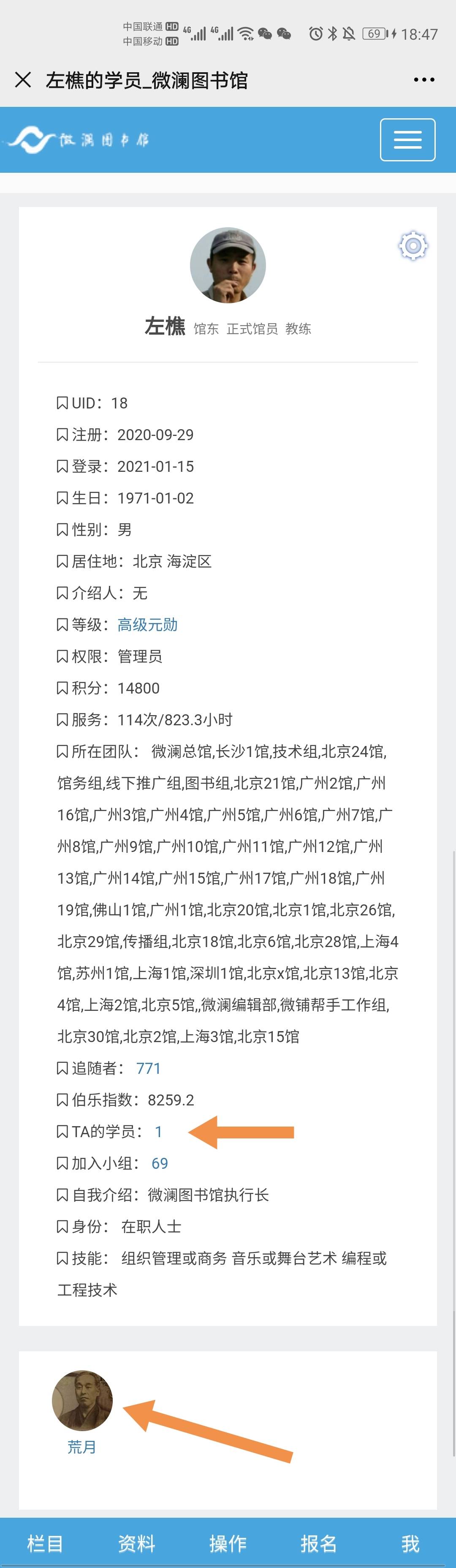微澜社区于2021年1月13日上线教练功能,旨在促进资深馆员对新上岗馆员的传帮带,帮助新馆员在业务上尽快上手,在情感上融入团队。
功能简述如下:
一、担任教练
1.在分馆值班不少于10次的馆员访问微澜社区时,页面弹出对话框,告知其已获得成为教练的资格,询问是否同意担任教练,如果同意担任教练,则有可能被新馆员设置为教练,预约报名值班时,系统会提醒学员报名与教练一起值班。对话框底部有同意和拒绝两个按钮,点击同意,则成为教练,点击拒绝,则系统不再弹出对话框提醒。
2.成为教练后,个人主页会在姓名后面增加”教练”标识。
3.若选择同意后反悔,则可以点击个人主页右上方小齿轮,在菜单上选择”辞去教练”,则失去教练身份,系统也不再提醒。
二、选择教练
1.获得馆员资格,服务少于5次,则有权选择教练,新上岗馆员被小新引入分馆工作群时,欢迎信息中提供本馆教练名单。
2.点击姓名访问教练主页,点击右上方小齿轮,在菜单上选择”设为教练”,则建立教学关系。注意,如果一个教练,最多被5个新馆员选择,达到5个,则不可设为教练,直到有学员毕业,方可释放名额。
3.一个新馆员可选择多名教练,名额不限。
4.学员选择教练后如反悔,则在教练个人主页小齿轮下的菜单中选择”取消教练”。
5.教练如不想带某个学员,则在学员个人主页小齿轮下的菜单中选择”解除教练”。
三、值班提醒
1.教练通过微澜社区预约值班时,系统会通知其学员,直到其服务达到5次。
2.学员收到提醒后,选择与教练同一时间值班,从而得到教练的指导。
四、查看教练
1.在微澜社区底部导航菜单中选择”成员名单”,列出全部成员。
2.点击名单上方筛选栏最后一个菜单,选择”教练”,则列出全部教练;点击第一个菜单,选择分馆名称,则筛选出该分馆的教练。
3.个人主页信息栏增加教练、学员信息,点击相应数字,则可以查看某人的教练或其学员。
五、注意事项
1.为了有效推进教练功能的使用,建议各馆改变值班报名的方式,采用在微澜社区预约方式报名。
2.为了保持值班报名的互动和示范效果,预约报名后,最好将预约结果页面截图发到工作群。